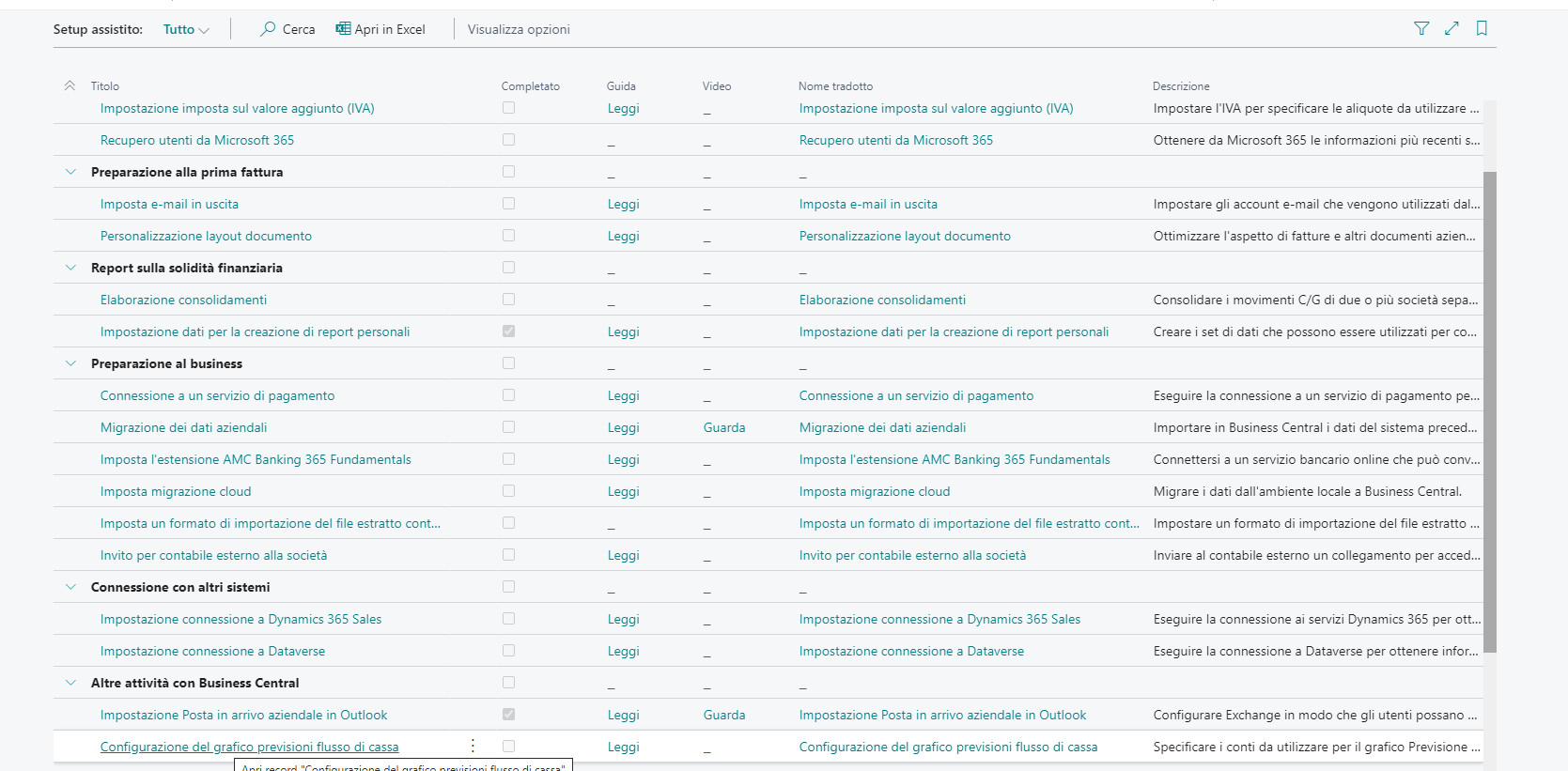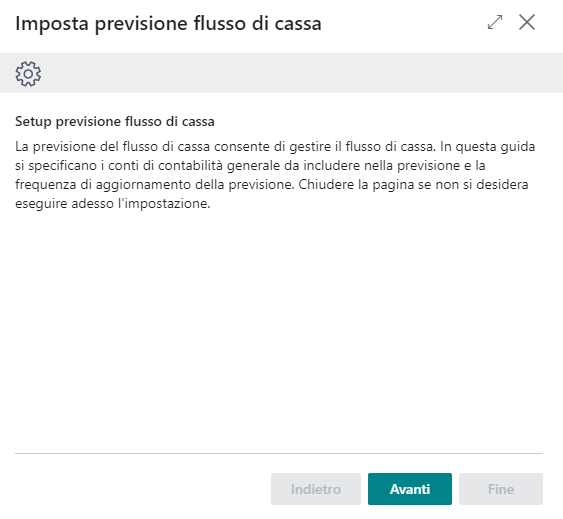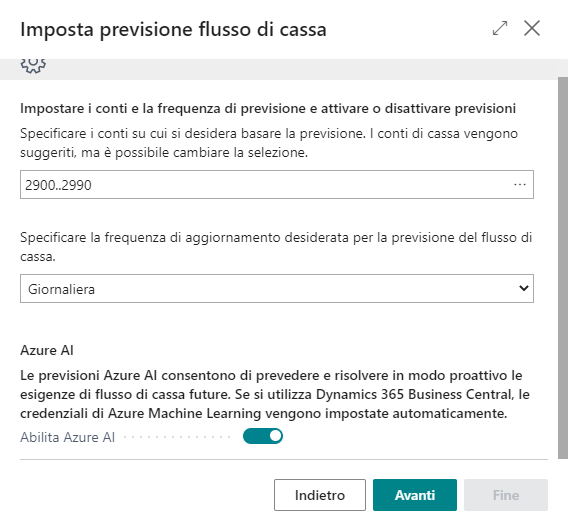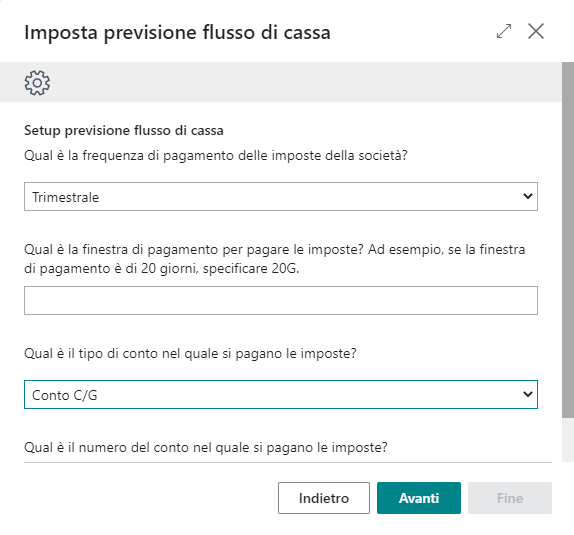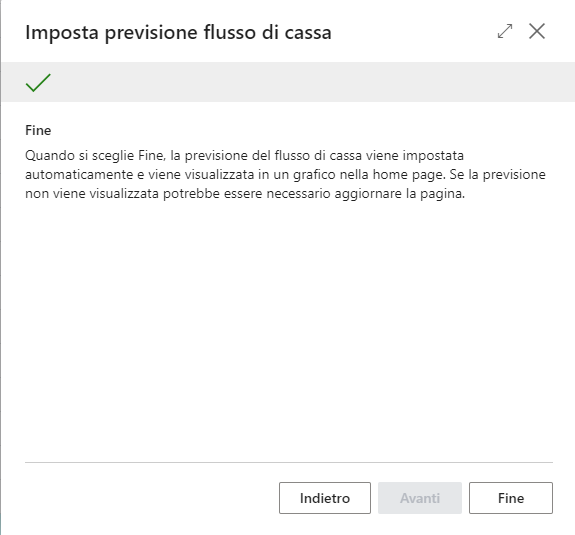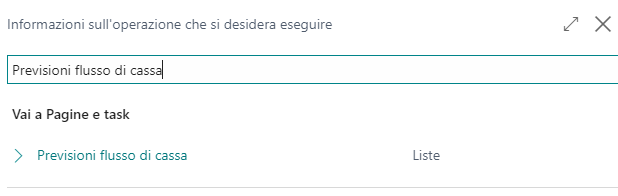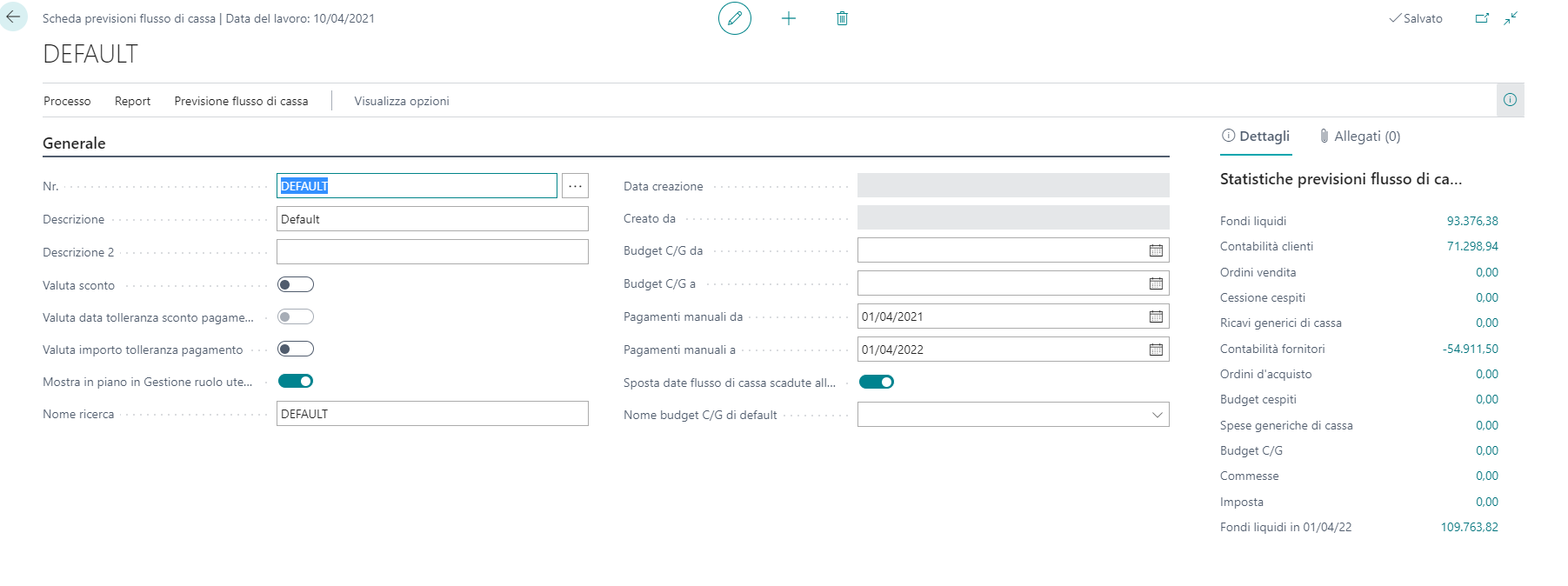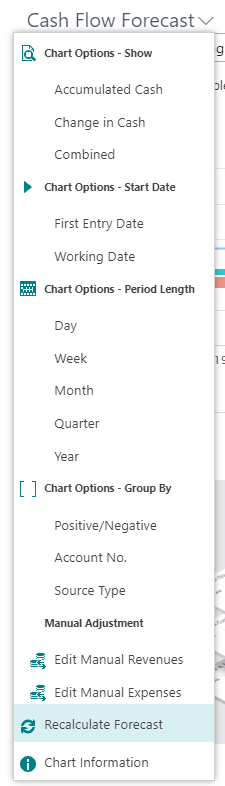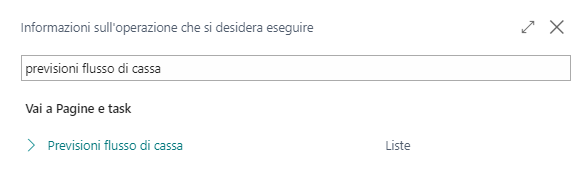Impostazione delle previsioni del flusso di cassa con Azure per intelligenza artificiale
Se si desiderano suggerimenti per decidere come usare i propri contanti, può essere utile consultare il grafico Previsioni flusso di cassa in Gestione ruolo utente Contabile.
Gestione ruolo utente Contabile è un dashboard con riquadri di attività che mostrano cifre chiave in tempo reale e offrono un rapido accesso ai dati. La barra multifunzione nella parte superiore della pagina consente di accedere a ulteriori azioni, come l'apertura dei rapporti e dei rendiconti finanziari più usati in Microsoft Excel. Tutte le aziende devono tenere e approvare la propria contabilità. Alcune aziende si rivolgono a un commercialista esterno, mentre altre hanno un contabile nel personale. In ogni caso, qualsiasi contabile può usare Gestione ruolo utente Contabile come pagina iniziale in Business Central. Da questa pagina si può accedere a tutte le pagine necessarie per il proprio lavoro.
Se non si conosce Business Central, è possibile avviare un elenco di video direttamente da Gestione ruolo utente. Inoltre si può avviare il tour Attività iniziali che evidenzia le aree principali.
Le previsioni del flusso di cassa possono usare Azure per intelligenza artificiale per prevedere documenti futuri. Il risultato è una previsione più completa. La connessione ad Azure per intelligenza artificiale è già configurata per l'utente; è sufficiente attivarla. Quando si accede a Business Central, viene visualizzata una notifica in una barra blu che fornisce un collegamento al setup del flusso di cassa predefinito. La notifica viene visualizzata solo una volta. Se si chiude la notifica, quindi si decide di attivare Azure per intelligenza artificiale, è possibile usare Guida setup assistito o un processo manuale.
Il grafico Previsione flusso di cassa usa conti di cassa, setup del flusso di cassa e previsioni del flusso di cassa. Vengono fornite alcune previsioni del flusso di cassa; tuttavia, si può impostare una propria previsione tramite Guida setup assistito. La guida consente di specificare fattori quali la frequenza con cui aggiornare la previsione, i conti a cui fare riferimento, informazioni sulle scadenze fiscali e se attivare Azure per intelligenza artificiale.
Per usare Guida setup assistito, effettuare i seguenti passaggi:
In Centro gestione ruolo Contabile, nella parte superiore della schermata, selezionare Setup ed estensioni > Setup assistito dal menu.
Nella finestra Setup assistito, cercare il collegamento Imposta previsione flusso di cassa.
Selezionare il collegamento, quindi compilare i campi in ogni passaggio della guida.
Selezionare l'icona Cerca una pagina (lampadina), che apre la funzionalità Dimmi, immettere Previsione flusso di cassa, quindi selezionare il collegamento correlato.
La pagina successiva mostrerà i dettagli della previsione del flusso di cassa.
In Gestione ruolo utente Contabile, nel grafico Previsione flusso di cassa, selezionare l'azione Ricalcola previsione.
Per usare un processo manuale, effettuare i seguenti passaggi:
Selezionare l'icona Cerca una pagina (lampadina), che apre la funzionalità Dimmi, immettere Setup flusso di cassa, quindi selezionare il collegamento correlato.
Espandere la Scheda dettaglio Azure per intelligenza artificiale, quindi selezionare l'opzione Abilitato da Azure AI.
Tornare a Gestione ruolo utente Contabile e, nel grafico Previsione flusso di cassa, selezionare l'azione Ricalcola previsione.
Considerare la durata periodo che il servizio userà nei suoi calcoli. Più dati si forniscono, più accurate saranno le previsioni. Inoltre, fare attenzione ai grandi scostamenti nei periodi. Tali scostamenti influiscono anche sulle previsioni. Se Azure per intelligenza artificiale non trova dati sufficienti o se i dati variano in modo significativo, il servizio non effettua alcuna previsione.
Le sottoscrizioni a Business Central includono l'accesso a diversi servizi Web predittivi in tutte le aree geografiche in cui è disponibile Business Central. Per altre informazioni, consultare la Guida alle licenze di Microsoft Dynamics 365 Business Central. La guida è disponibile per il download dal sito Web di Business Central.
Questi servizi Web sono senza stato, il che significa che usano i dati solo per calcolare previsioni su richiesta. Non memorizzano dati. Per fare previsioni su ricavi e spese futuri, i servizi Web richiedono dati storici da crediti, debiti e imposte.
Per i crediti il servizio Web utilizza i campi Scadenza e Importo (VL) della pagina Movimenti contabili clienti, dove:
Il tipo di documento è Fattura o Nota di credito.
La data di scadenza è compresa tra la data del lavoro e la data calcolata in base ai valori nei campi Periodi storici e Tipo periodo della pagina Setup flusso di cassa.
Prima di utilizzare il servizio Web predittivo, Business Central comprime le transazioni per Scadenza in base al valore nel campo Tipo periodo della pagina Setup flusso di cassa.
Per i debiti il servizio Web utilizza i campi Scadenza e Importo (VL) della pagina Movimenti contabili fornitori, dove:
Il tipo di documento è Fattura o Nota di credito.
La data di scadenza è compresa tra la data del lavoro e la data calcolata in base ai valori nei campi Periodi storici e Tipo periodo della pagina Setup flusso di cassa.
Prima di utilizzare il servizio Web predittivo, Business Central comprime le transazioni per Scadenza in base al valore nel campo Tipo periodo della pagina Setup flusso di cassa.
Per l'imposta, il servizio Web utilizza i campi Data documento e Importo della pagina Movimenti contabili imposta/IVA, dove:
Il tipo di documento è Vendite.
La data del documento è compresa tra la data del lavoro e la data calcolata in base ai valori nei campi Periodi storici e Tipo periodo della pagina Setup flusso di cassa.
Prima di utilizzare il servizio Web predittivo, Business Central comprime le transazioni per Data documento in base al valore nel campo Tipo periodo della pagina Setup flusso di cassa.